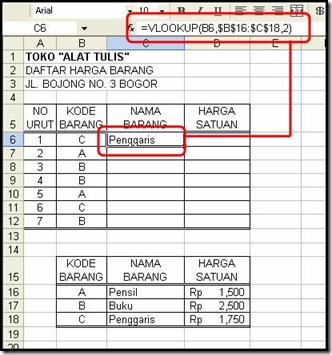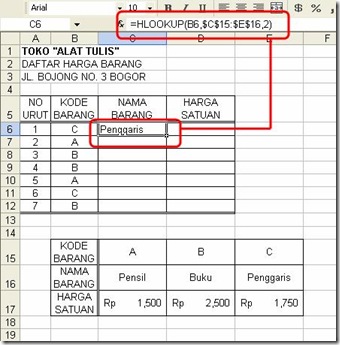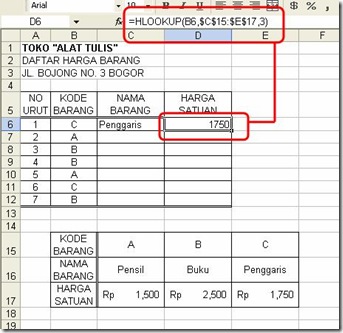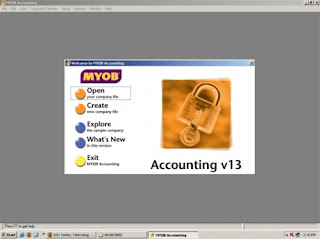
Kamis, 14 Oktober 2010
Khusus untuk pembahasan awal kami akan mengenalkan kepada anda tentang M.Y.O.B Accounting Plus Ver 13, walaupun sekarang sudah ada versi yang lebih tinggi yaitu versi 15,16 maupun diatasnya lagi namun tidak berarti anda tidak bisa menggunakan versi yang lebih tinggi tersebut. Karena versi diatas ver13 adalah pengembangan dan perbaikan dari versi-versi sebelumnya, sehingga apabila sudah menguasai versi 13 ini maka untuk ke versi selanjutnya akan lebih mudah.
Myob Accounting adalah aplikasi akuntansi yang populer saat ini. MYOB Accounting memfokuskan pada perusahaan jasa dan dagang disamping jenis perusahaan yang lain pun bisa juga diterapkan. Paling cocok aplikasi ini diterapkan pada perusahaan menengah kebawah, untuk perusahaan besar rasanya tidak memadai, karena biasanya perusahaan besar jumlah transaksinya sangat komplek sehingga biasanya mempunyai program yang dirancang sendiri sesuai dengan kebutuhan perusahaan tersebut.
Ada beberapa alasan kenapa kita harus menggunakan software ini dalam perusahaan, antara lain :
1. Mempunyai tampilan yang user friendly, karena transaksinya berfiat sederhana dan berupa gambar-gambar sehingga untuk pemula pun akan sangat mudah untuk memahaminya.
2. Mempunyai kemampuan export data ke program excel, sehingga laporan nya bisa juga di cetak di program excel.
3. Dapat diterapkan untuk 105 jenis perusahaan yang disediakan.
4. Mempunyai laporan keuangan yang sangat banyak termasuk setting pajak serta menampilkan analisa dalam bentuk grafik.
Oh ya, MYOB ini berjalan dibawah sisitem operasi windows dan sebaiknya windows yang lebih tinggi seperti Vista, XP dan lain-lain. Setelah di install di komputer kamu, maka jalankan software aplikasi MYOB tersebut maka akan tampil gambar sebagai berikut.
myob.jpg
Penjelasan dari gambar diatas sebagai berikut :
1. Open berfungsi untuk membuka file yang sudah dibuat sebelumnya.
2. Create digunakan untuk merancang file yang baru.
3. Explore digunakan untuk membuat file dengan menggunakan contoh perusahaan yang disediakan oleh program.
4. What’s New untuk melihat atau mencari informasi yang baru seputar program Myob
5. Exit berguna untuk keluar dari Program Myob.
MYOB - Accounting software
Dengan demikian, penggunaan program akuntansi adalah kebutuhan mendasar untuk menjalankan bisnis, seperti halnya pemasaran dan operasi. Dengan program akuntansi, seluruh aspek bisnis yang dikelola dapat diukur dengan tepat waktu, tanpa harus menunggu selesainya laporan yang harus dibuat secara manual dan memakan waktu lama. Informasi akuntansi sangat berguna bagi aktifitas perusahaan atau manajemen dalam mengambil keputusan. Informasi ini sangat penting artinya untuk perencanaan, pengendalian, dan pengambilan keputusan yang efektif untuk kelangsungan hidup perusahaan. MYOB adalah program akuntansi yang didesain untuk memenuhi kebutuhan penyediaan informasi akuntansi, sekaligus sebagai alat pengolah laporan keuangan.
Melihat pentingnya keahlian dalam mengoperasikan program akuntansi komputerisasi, kami menawarkan paket pelatihan bagi para mahasiswa, agar kelak pada saat mereka lulus, para mahasiswa akan mempunyai bekal siap kerja di dalam dunia bisnis.
Sangatlah tidak sempurna apabila kita hanya memperlengkapi para mahasiswa dengan pengetahuan teoritis tanpa ada tambahan pengetahuan di bidang teknologi informasi bagi para mahasiswa jurusan ekonumi khususnya. Apalagi jika pihak universitas tidak bisa memperlengkapi tenaga sarjana dengan keahlian siap kerja, maka masa depan universitas juga masih menjadi tanda tanya besar di kemudian hari untuk bisa eksis dalam dunia pendidikan.
Di negara-negara maju seperti Australia, Amerika dan Canada, pelatihan program MYOB telah diajarkan sebagai mata kuliah wajib bagi para mahasiswa jurusan Ekonomi sejak tahun 1990 an. Di Indonesia, sedikit demi sedikit kami mulai memperkenalkan program MYOB bagi mahasiswa dengan harapan para mahasiswa akan mampu bersaing dengan para lulusan luar negeri dalam hal keahlian dan kompetensi.
MANFAAT
Dengan latar belakang pentingnya program MYOB dalam dunia usaha, kami dapat menyimpulkan beberapa manfaat penting yang akan didapat para mahasiswa, dan juga manfaat bagi pihak universitas setelah mengikuti program pelatihan dari MYOB TRAINING CENTRE :
1. Mahasiswa akan mendapat keahlian khusus dalam mengoperasikan program MYOB.
Saat ini program MYOB adalah program yang paling banyak dipakai di Indonesia untuk skala perusahaan kecil dan menengah yang jumlahnya tak terhitung banyaknya. Jumlah ini terus bertambah dari waktu ke waktu seiring dengan pesatnya perkembangan bisnis di Indonesia. Dengan keahlian mengoperasikan program MYOB, mahasiswa akan mempunyai kesempatan kerja yang lebih luas.
2. Mahasiswa mempunyai daya saing di dalam dan luar negeri.
MYOB adalah program yang paling banyak digunakan di negara-negara maju seperti : Amerika, Australia, Canada, Singapura, Inggris dll. Dengan demikian keahlian ini tidak saja berguna dalam mencari lapangan pekerjaan di dalam negeri, tetapi juga menjadi bekal untuk bersaing sebagai tenaga professional di luar negeri.
3. Pengalaman bekerja dengan data perusahaan menggunakan program MYOB.
Dengan mengikuti pelatihan MYOB, maka pada saat mahasiswa telah menyelesaikan program studinya di universitas, mereka akan mendapatkan tambahan pengalaman didalam pengoperasian program MYOB.
4. Mahasiswa yang mendapat pelatihan program MYOB adalah mahasiswa siap pakai dalam dunia usaha.
Dengan mendapat pelatihan program MYOB, mahasiswa tidak perlu lagi mengambil program tambahan untuk dapat siap masuk di dunia usaha.
5. Mahasiswa akan mendapat pengalaman praktek langsung tentang akuntansi dalam dunia bisnis.
Dengan mengikuti program pelatihan ini, mahasiswa akan mencoba data perusahaan langsung dipraktekkan di dalam komputer dengan menggunakan program MYOB.
6. Para pengajar kami adalah para profesional, akuntan dan praktisi bisnis.
Para pengajar adalah mereka yang bekerja dengan menggunakan program MYOB di perusahaan-perusahaan lokal dan multi-nasional. Dengan demikian, pengalaman para profesional dan praktisi akan menambah wawasan mahasiswa dalam dunia bisnis secara nyata, dan bukan hanya teori saja.
7. Para pengajar kami telah mendapat pelatihan khusus dari konsultan kami, yang merupakan mitra bisnis dari MYOB Australia Pty. Ltd.
Dengan demikian, para pengajar kami akan selalu mengikuti perkembangan informasi teknologi terkini, yang tidak mungkin didapat dari para pengajar yang tidak terjun secara full-time dalam bidang informasi teknologi.
8. Kurikulum mengadopsi MYOB TRAINING CENTRE - AUSTRALIA.
Dengan mengikuti pelatihan dari MYOB TRAINING CENTRE akan mendapat manfaat yang sama apabila mahasiswa tersebut mengikuti program MYOB TRAINING CENTRE di Australia, tentu saja dengan biaya yang jauh lebih murah.
9. MYOB TRAINING CENTRE adalah satu-satunya konsultan yang dipercaya oleh MYOB Australia Pty. Ltd.
Dengan demikian para pengajar mendapatkan sumber ilmu dan informasi dari konsultan yang memang ahli dalam bidang program MYOB, bukan dari sumber yang diragukan kredibilitas dan kemampuannya.
10. Sertifikasi dari MYOB TRAINING CENTRE yang telah mendapat pengakuan dari ratusan perusahaan klien kami.
Selama ini, kami telah membuktikan bahwa klien kami akan memberi rating yang tinggi bagi para alumnus MYOB TRAINING CENTRE.
11. Sertifikasi setara program Eksekutif dan Professional di MYOB TRAINING CENTRE, dengan harga khusus mahasiswa.
Sertifikat yang dikeluarkan oleh MYOB TRAINING CENTRE adalah sertifikat yang sama dan setara dengan sertifikat yang kami keluarkan bagi masyarakan umum, dengan harga yang lebih murah untuk para mahasiswa.
12. Software yang digunakan adalah software MYOB asli.
Karena kami adalah mitra bisnis MYOB Australia, maka tidak diragukan lagi, software yang akan digunakan adalah software yang asli, dan bukan software bajakan.
13. Mahasiswa diperkaya dengan studi kasus dari para pengajar kami.
Karena para pengajar kami adalah professional yang telah bekerja sama dengan banyak perusahaan lokal dan multi-nasional, maka para mahasiswa akan diperkaya dengan pengalaman dari studi kasus yang terjadi di dalam perusahaan berskala lokal dan internasional.
14. Perkembangan Informasi Teknologi yang terkini dapat diikuti.
Karena staf pengajar kami adalah konsultan MYOB Australia Authorised Reseller, yang maka mahasiswa dapat mengikuti perkembangan informasi teknologi. Setiap kali ada riset dan pengembangan software, otomatis materi pengajaran dan software yang digunakan akan diganti dengan yang terbaru.
15. Buku Panduan Khusus MYOB dalam bahasa Indonesia.
Buku Panduan yang dibuat oleh Tim Konsultan kami adalah buku yang lengkap, memuat semua teori dan contoh soal yang banyak terjadi dalam dunia bisnis. Ditulis dengan rapi, dengan bahasa yang mudah dimengerti dan dipelajari sebagai pedoman pendalam program bagi mahasiswa di kemudian hari, bahkan pada saat mahasiswa tersebut terjun ke dalam dunia kerja.
16. Nilai tambah bagi universitas yang memberikan sertifikasi dari MYOB TRAINIG CENTRE.
Dengan memberikan program pelatihan MYOB bagi para mahasiswa, maka universitas akan mempunyai nilai lebih dari universitas lain yang tidak memberikan program pelatihan MYOB bagi mahasiswanya.
PROGRAM DAN KURIKULUM
Dalam program pelatihan ini, mahasiswa akan diajarkan pengoperasian program MYOb dari dasar sampai pada tingkat menengah. Kurikulum akan diseduaikan dengan kondisi mahasiswa, dengan topik dan materi yang sama kami berikan pada alumnus kami yang sebagian besar adalah para pengusaha, profesional, akuntan dan sebagainya.
Dengan demikian, dengan materi yang sama, para mahasiswa akan lebih mudah mempelajari program MYOB dengan cara yang lebih menyenangkan.
Program pelatihan secara garis besar mencakup :
1. Program Dasar :
- Penjualan,
- Pembelian,
- Persediaan Barang Dagangan
2. Program Menengah :
- Manajemen Kas dan Bank
- Pembukuan Perusahaan
Pada akhir dari Program Menengah akan dikeluarkan Setifikat bagi setiap mahasiswa, dengan nilai hasil ujian tercantum didalamnya. Setifikat akan dikeluarkan langsung oleh MYOB TRAINING CENTRE selaku pengelola jasa pelatihan program MYOB.
promosi jabatan karena tambahan keahlian dalam mengoperasikan program MYOB.
Aplikasi Dasar-dasar Komputer Akuntansi menggunakan MYOB Accounting
Adapun yang dibahas dalam buku ini :
- Gambaran umum MYOB Accounting Plus Versi 13
- Bekerja dengan MYOB Accounting Plus Versi 13
- Pencatatan data transaksi perusahaan
- Rekonsiliasi dan penyajian laporan keuangan
- Entri data transaksi
- Entri data transasksi
- Tutup buku dan penyiapan data periode akuntansi berikutnya
- Ekspor dan impor data MYOB
ARTIKEL PENGERTIAN MYOB ACCOUNTING TERBARU DARI LOWONGANKERJAMEIS.COM TENTANG PENGERTIAN MYOB ACCOUNTING TERBARU PENGERTIAN MYOB ACCOUNTING GRATIS
# ARTIKEL PENGERTIAN MYOB ACCOUNTING TERBARU PENGERTIAN MYOB ACCOUNTING
# ARTIKEL NEWS ARTICLE PENGERTIAN MYOB ACCOUNTING BERITA IT DAN
# Pengertian Myob V. 13 Free Download
# Panduan Myob Versi 13 Free Download
# Keseharian Q: Pengertian MYOB
# News Article pengertian myob accounting Berita IT dan Artikel
# News Article pengertian myob Berita IT dan Artikel
# PENDAHULUAN
# Accounting Community: Tutorial MYOB Accounting v15 ( Bab 1 )
# Pengertian MYOB - Internet and Online Info | Blogious.com
# Buku MYOB ACCOUNTING 12 UNTUK ORANG AWAM
# 1.Dasar MYOB « Photoshop,Akuntansi dan segalanya
# pengertian web based APILCATION - Find-Docs.com - Free Documents
# Myob Presentasi
# MYOB Premier MYOB Accounting Y g
# Accurate Accounting Sofware | Iklan Siapa ini
# KIKIL Search Engine - pengertian dac easy accounting
# MENGENAL MYOB ACCOUNTING Pengertian MYOB Accountin... - Of
# Pengertian Myob V 18 | Info Lowongan Kerja
Myob Presentasi - Presentation Transcript
* Adalah Software akuntansi yang berfungsi membantu
* bagian keuangan dalam menyusun laporan keuangan
* secara lengkap, cepat dan akurat.
* MYOB merupakan software yang dibuat oleh MYOB
* Technology Pty Limited di Australia dan MYOB telah
* dinegara-negara oceania, Asia dan Amerika.
2. Siklus Akuntansi Manual
3. Sistem kerja MYOB dalam menyelesaikan pekerjaan akuntansi sesuai dengan siklus akuntansi dapat digambarkan sebagai berikut :
4. Fungsi beberapa bagian dalam perusahaan dan wewenangnya dalam program Myob
5. Tampilan Awal MYOB Digunakan untuk membuka salah satu data yang sudah dibuat atau dimiliki Digunakan untuk membuat data akuntansi yang baru Digunakan untuk mengexplorasi contoh data akuntansi yang disertakan pada waktu anda menginstal MYOB Digunakan untuk mendapatkan berbagai informasi baru yang belum terdapat pada program MYOB versi sebelumnya Digunakan untuk keluar dari program MYOB
6. Imput Data Perusahaan
7. Menentukan Periode Akuntansi Tahun Buku Bulan Tutup Buku Awal Bulan Buku Jumlah Bulan
8. Pilihan Opsi Menampilkan pilihan bagan akun Mengimport data Membuat sendiri bagan akun
9. Menyimpan data
10. Modul dan Menu dalam MYOB
11. Sekian dan Terima Kasih
pengertian MYOB
Beberapa alasan yang menjadi pertimbangan untuk mempertimbangkan software ini sebagai tool yang membantu proses pekerjaan akuntansi ada supaya menjadi lebih cepat dan tepat adlah sebagai berikut :
1. Mudah digunakan
Dengan tampilan menu dan aliran transaksi yang sederhana dan mudah di ingat,MYOB mudah dimengerti oleh orang awam yang tidak mempunyai pengetahuan mendalam tentang komputer dan akuntansi.
2. Tingkat keamanan yang cukup valid untuk setiap pemakai ( user ).
3. Kemampuan eksplorasi semua laporan ke program excel tanpa melalui proses ekspor/impor file yang merepotkan.
4. Dapat diaplikasiakn untuk 105 jenis perusahaan yang telah direkomendasikan.
5. Menampilkan laporan keuangan komparasi ( perbandingan ) serta menampilkan analisis dalam bentuk grafik.
Rabu, 18 Agustus 2010
KODE NEGARA
Kode negara = "CA" ::: Nama negara = CANADA
Kode negara = "AF" ::: Nama negara = Afghanistan
Kode negara = "AL" ::: Nama negara = Albania
Kode negara = "DZ" ::: Nama negara = Algeria
Kode negara = "AS" ::: Nama negara = American Samoa
Kode negara = "AD" ::: Nama negara = Andorra
Kode negara = "AO" ::: Nama negara = Angola
Kode negara = "AI" ::: Nama negara = Anguilla
Kode negara = "AQ" ::: Nama negara = Antarctica
Kode negara = "AG" ::: Nama negara = Antigua and Barbuda
Kode negara = "AR" ::: Nama negara = Argentina
Kode negara = "AM" ::: Nama negara = Armenia
Kode negara = "AW" ::: Nama negara = Aruba
Kode negara = "AU" ::: Nama negara = Australia
Kode negara = "AT" ::: Nama negara = Austria
Kode negara = "AZ" ::: Nama negara = Azerbaijan
Kode negara = "BS" ::: Nama negara = Bahamas
Kode negara = "BH" ::: Nama negara = Bahrain
Kode negara = "BD" ::: Nama negara = Bangladesh
Kode negara = "BB" ::: Nama negara = Barbados
Kode negara = "BY" ::: Nama negara = Belarus
Kode negara = "BE" ::: Nama negara = Belgium
Kode negara = "BZ" ::: Nama negara = Belize
Kode negara = "BJ" ::: Nama negara = Benin
Kode negara = "BM" ::: Nama negara = Bermuda
Kode negara = "BT" ::: Nama negara = Bhutan
Kode negara = "BO" ::: Nama negara = Bolivia
Kode negara = "BA" ::: Nama negara = Bosnia-Herzegovina
Kode negara = "BW" ::: Nama negara = Botswana
Kode negara = "BV" ::: Nama negara = Bouvet Island
Kode negara = "BR" ::: Nama negara = Brazil
Kode negara = "IO" ::: Nama negara = British Indian Ocean Territory
Kode negara = "BN" ::: Nama negara = Brunei Darussalam
Kode negara = "BG" ::: Nama negara = Bulgaria
Kode negara = "BF" ::: Nama negara = Burkina Faso
Kode negara = "BI" ::: Nama negara = Burundi
Kode negara = "KH" ::: Nama negara = Cambodia
Kode negara = "CM" ::: Nama negara = Cameroon
Kode negara = "CV" ::: Nama negara = Cape Verde
Kode negara = "KY" ::: Nama negara = Cayman Islands
Kode negara = "CF" ::: Nama negara = Central African Republic
Kode negara = "TD" ::: Nama negara = Chad
Kode negara = "CL" ::: Nama negara = Chile
Kode negara = "CN" ::: Nama negara = China
Kode negara = "CX" ::: Nama negara = Christmas Island
Kode negara = "CC" ::: Nama negara = Cocos (Keeling) Islands
Kode negara = "CO" ::: Nama negara = Colombia
Kode negara = "KM" ::: Nama negara = Comoros
Kode negara = "CG" ::: Nama negara = Congo
Kode negara = "CD" ::: Nama negara = Congo (Democratic Republic)
Kode negara = "CK" ::: Nama negara = Cook Islands
Kode negara = "CR" ::: Nama negara = Costa Rica
Kode negara = "HR" ::: Nama negara = Croatia
Kode negara = "CU" ::: Nama negara = Cuba
Kode negara = "CY" ::: Nama negara = Cyprus
Kode negara = "CZ" ::: Nama negara = Czech Republic
Kode negara = "DK" ::: Nama negara = Denmark
Kode negara = "DJ" ::: Nama negara = Djibouti
Kode negara = "DM" ::: Nama negara = Dominica
Kode negara = "DO" ::: Nama negara = Dominican Republic
Kode negara = "TP" ::: Nama negara = East Timor
Kode negara = "EC" ::: Nama negara = Ecuador
Kode negara = "EG" ::: Nama negara = Egypt
Kode negara = "SV" ::: Nama negara = El Salvador
Kode negara = "GQ" ::: Nama negara = Equatorial Guinea
Kode negara = "ER" ::: Nama negara = Eritrea
Kode negara = "EE" ::: Nama negara = Estonia
Kode negara = "ET" ::: Nama negara = Ethiopia
Kode negara = "FK" ::: Nama negara = Falkland Islands
Kode negara = "FO" ::: Nama negara = Faroe Islands
Kode negara = "FJ" ::: Nama negara = Fiji
Kode negara = "FI" ::: Nama negara = Finland
Kode negara = "FR" ::: Nama negara = France
Kode negara = "FX" ::: Nama negara = France (European Territory)
Kode negara = "GF" ::: Nama negara = French Guiana
Kode negara = "TF" ::: Nama negara = French Southern Territories
Kode negara = "GA" ::: Nama negara = Gabon
Kode negara = "GM" ::: Nama negara = Gambia
Kode negara = "GE" ::: Nama negara = Georgia
Kode negara = "DE" ::: Nama negara = Germany
Kode negara = "GH" ::: Nama negara = Ghana
Kode negara = "GI" ::: Nama negara = Gibraltar
Kode negara = "GR" ::: Nama negara = Greece
Kode negara = "GL" ::: Nama negara = Greenland
Kode negara = "GD" ::: Nama negara = Grenada
Kode negara = "GP" ::: Nama negara = Guadeloupe
Kode negara = "GU" ::: Nama negara = Guam
Kode negara = "GT" ::: Nama negara = Guatemala
Kode negara = "GN" ::: Nama negara = Guinea
Kode negara = "GW" ::: Nama negara = Guinea Bissau
Kode negara = "GY" ::: Nama negara = Guyana
Kode negara = "HT" ::: Nama negara = Haiti
Kode negara = "HM" ::: Nama negara = Heard and McDonald Islands
Kode negara = "VA" ::: Nama negara = Holy See (Vatican)
Kode negara = "HN" ::: Nama negara = Honduras
Kode negara = "HK" ::: Nama negara = Hong Kong
Kode negara = "HU" ::: Nama negara = Hungary
Kode negara = "IS" ::: Nama negara = Iceland
Kode negara = "IN" ::: Nama negara = India
Kode negara = "ID" ::: Nama negara = Indonesia
Kode negara = "IR" ::: Nama negara = Iran
Kode negara = "IQ" ::: Nama negara = Iraq
Kode negara = "IE" ::: Nama negara = Ireland
Kode negara = "IL" ::: Nama negara = Israel
Kode negara = "IT" ::: Nama negara = Italy
Kode negara = "CI" ::: Nama negara = Ivory Coast (Cote D'Ivoire)
Kode negara = "JM" ::: Nama negara = Jamaica
Kode negara = "JP" ::: Nama negara = Japan
Kode negara = "JO" ::: Nama negara = Jordan
Kode negara = "KZ" ::: Nama negara = Kazakhstan
Kode negara = "KE" ::: Nama negara = Kenya
Kode negara = "KI" ::: Nama negara = Kiribati
Kode negara = "KW" ::: Nama negara = Kuwait
Kode negara = "KG" ::: Nama negara = Kyrgyzstan
Kode negara = "LA" ::: Nama negara = Laos
Kode negara = "LV" ::: Nama negara = Latvia
Kode negara = "LB" ::: Nama negara = Lebanon
Kode negara = "LS" ::: Nama negara = Lesotho
Kode negara = "LR" ::: Nama negara = Liberia
Kode negara = "LY" ::: Nama negara = Libya
Kode negara = "LI" ::: Nama negara = Liechtenstein
Kode negara = "LT" ::: Nama negara = Lithuania
Kode negara = "LU" ::: Nama negara = Luxembourg
Kode negara = "MO" ::: Nama negara = Macau
Kode negara = "MK" ::: Nama negara = Macedonia
Kode negara = "MG" ::: Nama negara = Madagascar
Kode negara = "MW" ::: Nama negara = Malawi
Kode negara = "MY" ::: Nama negara = Malaysia
Kode negara = "MV" ::: Nama negara = Maldives
Kode negara = "ML" ::: Nama negara = Mali
Kode negara = "MT" ::: Nama negara = Malta
Kode negara = "MH" ::: Nama negara = Marshall Islands
Kode negara = "MQ" ::: Nama negara = Martinique
Kode negara = "MR" ::: Nama negara = Mauritania
Kode negara = "MU" ::: Nama negara = Mauritius
Kode negara = "YT" ::: Nama negara = Mayotte
Kode negara = "MX" ::: Nama negara = Mexico
Kode negara = "FM" ::: Nama negara = Micronesia
Kode negara = "MD" ::: Nama negara = Moldova
Kode negara = "MC" ::: Nama negara = Monaco
Kode negara = "MN" ::: Nama negara = Mongolia
Kode negara = "MS" ::: Nama negara = Montserrat
Kode negara = "MA" ::: Nama negara = Morocco
Kode negara = "MZ" ::: Nama negara = Mozambique
Kode negara = "MM" ::: Nama negara = Myanmar
Kode negara = "NA" ::: Nama negara = Namibia
Kode negara = "NR" ::: Nama negara = Nauru
Kode negara = "NP" ::: Nama negara = Nepal
Kode negara = "NL" ::: Nama negara = Netherlands
Kode negara = "AN" ::: Nama negara = Netherlands Antilles
Kode negara = "NC" ::: Nama negara = New Caledonia
Kode negara = "NZ" ::: Nama negara = New Zealand
Kode negara = "NI" ::: Nama negara = Nicaragua
Kode negara = "NE" ::: Nama negara = Niger
Kode negara = "NG" ::: Nama negara = Nigeria
Kode negara = "NU" ::: Nama negara = Niue
Kode negara = "NF" ::: Nama negara = Norfolk Island
Kode negara = "KP" ::: Nama negara = North Korea
Kode negara = "MP" ::: Nama negara = Northern Mariana Islands
Kode negara = "NO" ::: Nama negara = Norway
Kode negara = "OM" ::: Nama negara = Oman
Kode negara = "PK" ::: Nama negara = Pakistan
Kode negara = "PW" ::: Nama negara = Palau
Kode negara = "PS" ::: Nama negara = Palestinian Territory
Kode negara = "PA" ::: Nama negara = Panama
Kode negara = "PG" ::: Nama negara = Papua New Guinea
Kode negara = "PY" ::: Nama negara = Paraguay
Kode negara = "PE" ::: Nama negara = Peru
Kode negara = "PH" ::: Nama negara = Philippines
Kode negara = "PN" ::: Nama negara = Pitcairn
Kode negara = "PL" ::: Nama negara = Poland
Kode negara = "PF" ::: Nama negara = Polynesia
Kode negara = "PT" ::: Nama negara = Portugal
Kode negara = "PR" ::: Nama negara = Puerto Rico
Kode negara = "QA" ::: Nama negara = Qatar
Kode negara = "RE" ::: Nama negara = Reunion
Kode negara = "RO" ::: Nama negara = Romania
Kode negara = "RU" ::: Nama negara = Russian Federation
Kode negara = "RW" ::: Nama negara = Rwanda
Kode negara = "GS" ::: Nama negara = S. Georgia & S. Sandwich Isls.
Kode negara = "SH" ::: Nama negara = Saint Helena
Kode negara = "KN" ::: Nama negara = Saint Kitts & Nevis Anguilla
Kode negara = "LC" ::: Nama negara = Saint Lucia
Kode negara = "PM" ::: Nama negara = Saint Pierre and Miquelon
Kode negara = "VC" ::: Nama negara = Saint Vincent & Grenadines
Kode negara = "WS" ::: Nama negara = Samoa
Kode negara = "SM" ::: Nama negara = San Marino
Kode negara = "ST" ::: Nama negara = Sao Tome and Principe
Kode negara = "SA" ::: Nama negara = Saudi Arabia
Kode negara = "SN" ::: Nama negara = Senegal
Kode negara = "SC" ::: Nama negara = Seychelles
Kode negara = "SL" ::: Nama negara = Sierra Leone
Kode negara = "SG" ::: Nama negara = Singapore
Kode negara = "SK" ::: Nama negara = Slovakia
Kode negara = "SI" ::: Nama negara = Slovenia
Kode negara = "SB" ::: Nama negara = Solomon Islands
Kode negara = "SO" ::: Nama negara = Somalia
Kode negara = "ZA" ::: Nama negara = South Africa
Kode negara = "KR" ::: Nama negara = South Korea
Kode negara = "ES" ::: Nama negara = Spain
Kode negara = "LK" ::: Nama negara = Sri Lanka
Kode negara = "SD" ::: Nama negara = Sudan
Kode negara = "SR" ::: Nama negara = Suriname
Kode negara = "SZ" ::: Nama negara = Swaziland
Kode negara = "SE" ::: Nama negara = Sweden
Kode negara = "CH" ::: Nama negara = Switzerland
Kode negara = "SY" ::: Nama negara = Syrian Arab Republic
Kode negara = "TW" ::: Nama negara = Taiwan
Kode negara = "TJ" ::: Nama negara = Tajikistan
Kode negara = "TZ" ::: Nama negara = Tanzania
Kode negara = "TH" ::: Nama negara = Thailand
Kode negara = "TG" ::: Nama negara = Togo
Kode negara = "TK" ::: Nama negara = Tokelau
Kode negara = "TO" ::: Nama negara = Tonga
Kode negara = "TT" ::: Nama negara = Trinidad and Tobago
Kode negara = "TN" ::: Nama negara = Tunisia
Kode negara = "TR" ::: Nama negara = Turkey
Kode negara = "TM" ::: Nama negara = Turkmenistan
Kode negara = "TC" ::: Nama negara = Turks and Caicos Islands
Kode negara = "TV" ::: Nama negara = Tuvalu
Kode negara = "UG" ::: Nama negara = Uganda
Kode negara = "UA" ::: Nama negara = Ukraine
Kode negara = "AE" ::: Nama negara = United Arab Emirates
Kode negara = "GB" ::: Nama negara = United Kingdom
Kode negara = "UY" ::: Nama negara = Uruguay
Kode negara = "UM" ::: Nama negara = USA Minor Outlying Islands
Kode negara = "UZ" ::: Nama negara = Uzbekistan
Kode negara = "VU" ::: Nama negara = Vanuatu
Kode negara = "VE" ::: Nama negara = Venezuela
Kode negara = "VN" ::: Nama negara = Vietnam
Kode negara = "VG" ::: Nama negara = Virgin Islands (British)
Kode negara = "VI" ::: Nama negara = Virgin Islands (USA)
Kode negara = "WF" ::: Nama negara = Wallis and Futuna Islands
Kode negara = "EH" ::: Nama negara = Western Sahara
Kode negara = "YE" ::: Nama negara = Yemen
Kode negara = "YU" ::: Nama negara = Yugoslavia
Kode negara = "ZR" ::: Nama negara = Zaire
Kode negara = "ZM" ::: Nama negara = Zambia
Kode negara = "ZW" ::: Nama negara = Zimbabwe
Rabu, 04 Agustus 2010
pengertian modem
Setelah mengetahui pengertian modem apa salahnya kalau kita juga mengetahui jenis modem itu apa saja?Di bawah ini adalah jenis atau macam modem yang banyak dipakai saat ini.
Jenis modem :
1. Modem analog
2. Modem ADSL
3. Modem kabel
4. Modem CDMA
5. Modem 3GP
6. Modem GSM
Mungkin hanya itu yang bisa saya sharing tentang jenis modem karena akan dibahas lebih banyak di postingan tersendiri, artikel kali ini lebih fokus kepada pengertian modem itu sendiri. Di artikel mendatang akan mencoba mengulas lebih banyak mengenai macam-macam modem semoga bisa menjadi referensi.
KABEL UTP PADA KONEKTOR RJ
Sistem yang diperlukan:
‐ Satu unit komputer
‐ Kabel UTP secukupnya
‐ Konektor Rj 45 secukupnya
‐ Tang UTP
‐ Hub/Switch
‐ Gunting
‐ Multimeter
A. Metode Straight-Through (NIC-HUB)
Metode pengabelan ini dipergunakan untuk menghubungkan antara
NIC dengan HUB/Switch. Kabel UTP merupakan kabel yang terdiri
dari 4 pasang kabel berwarna yang dipilin sesuai dengan
pasangannya. Pada pemasangan hanya digunakan 4 kabel saja, yaitu
kabel urutan 1 dan 2 untuk Transmit/kirim (putih oranye, oranye) dan
urutan 3 dan 6 untuk Receive (putih hijau, hijau). Walaupun
demikian, kabel lainnya tetap ikut terpasang ke konektor Rj 45
(Registered Jack 45).
‐ Perhatikan gambar di atas. Dengan menggunakan tang UTP
ataupun cutter, kelupaslah perlahan-lahan pembungkus kabel luar
UTP 1,5 cm dari ujungnya dan jangan sampai luka pada pembungkus kabel berwarna bagian dalam hingga terlihat empat
pasang kabel berwarna (putih oranye oranye, putih hijau hijau,
putih biru biru, putih coklat coklat).
‐ Pisahkan masing-masing kabel yang berbelitan tadi, lalu aturlah
kabel tadi dari kiri ke kanan; putih oranye, oranye, putih hijau,
biru, putih biru, hijau, putih coklat, coklat.
‐ Rapikan dan luruskan kabel-kabel tadi agar mudah dimasukkan
pada jalur-jalur di konektor Rj45.
‐ Kemudian, dengan menggunakan gunting/tang UTP ratakan
ujung-ujung kabel tersebut dengan memotongnya.
‐ Perhatikan gambar di atas, kita tentukan dulu pin no. 1 s/d pin
no. 8. Biasanya pada saat pemasangan kabel ke konektor, posisi
pengait/hook berada di bawah.
‐ Lalu, masukkan kabel-kabel tadi pada konektor Rj45 seusai
dengan aturan pengabelan straight (atau lihat gambar berikut).
Keterangan:
O/: putih oranye; O: oranye; H/: putih hijau; B: biru
B/: putih biru; H: hijau; C/: putih coklat; C: coklat
‐ Dengan menggunakan Tang UTP, jepitlah dengan kuat konektor
Rj45 tadi sehingga kabel-kabel tersebut terkunci pada konektor
Rj45. (Lihat gambar berikut.)
‐ Lakukan hal yang sama untuk ujung kabel lainnya (ukur dulu
berapa panjang kabel UTP yang dibutuhkan), maka hasilnya
akan seperti gambar berikut:
B. Metode Crossed-Over (NIC <=> NIC)
‐ Cara pemasangan/instalasi sama dengan metode Straight-
Through. Misalkan, kita rentangkan kabel UTP dengan posisi kiri
dan kanan (lihat gambar di bawah). Untuk kabel pada posisi kiri
urutan kabelnya dari kiri ke kanan; putih oranye, oranye, putih
hijau, biru, putih biru, hijau, putih coklat, coklat. Sedangkan pada
ujung kabel lainnya (kabel UTP posisi kanan), dari kiri ke kanan:
putih hijau, hijau, putih oranye, biru, putih biru, oranye, putih
coklat, coklat.
C. Pengujian Straight-Through UTP Cable
‐ Dengan menggunakan Multimeter, seting multimeter pada range
ohm meter atau buzzer jika pada multimeter terdapat fasilitas
tersebut. Hubungkan ujung sisi kiri dengan ujung sisi kanan
dengan perantara colokan yang ada pada ohm meter. Jika setiap
pin di kedua sisi kiri dan kanan dengan nomor pin yang sama
berhubungan, maka jarum pada ohm meter akan menyimpang/
berbunyi yang berarti pemasangan konektor Rj 45 berhasil.
Lakukan hal yang sama untuk nomor pin berikutnya.
‐ Dengan menggunakan Hub/Switch dan NIC, colokkan Rj 45
modular cable ke NIC pada komputer yang telah dinyalakan. Di
sisi yang lain, colokkan Rj 45 modular cable ke HUB. Salah satu
indikator keberhasilan instalasi kabel adalah dengan nyalanya
LED pada NIC dan HUB.
D. Pengujian Crossed-Over UTP Cable
‐ Dengan menggunakan Multimeter, seting multimeter pada range
ohm meter atau buzzer jika pada multimeter terdapat fasilitas
tersebut. Hubungkan ujung sisi kiri pin nomor 1 dengan ujung
sisi kanan pin nomor 3 dengan perantara colokan yang ada pada
ohm meter. Jika berhubungan, maka jarum pada ohm meter akan
menyimpang/berbunyi.
‐ Berikutnya pin 2 (kiri) dihubungan dengan pin 6 (kanan).
‐ Pin 3 (kiri) dihubungan dengan pin 1 (kanan).
‐ Pin 6 (kiri) dihubungan dengan pin 2 (kanan).
‐ Dengan menggunakan NIC, colokkan Rj45 modular cable ke NIC. Begitu juga pada ujung kabel pada sisi lainnya. Jika berhasil, indikator LED pada NIC akan menyala.
SWITCH
Switch Sebuah alat yang menyaring/filter dan melewatkan(mengijinkan lewat) paket yang ada di sebuah LAN. switcher bekerja pada layer data link (layer 2) dan terkadang di Network Layer (layer 3) berdasarkan referensi OSI Layer Model. sehingga dapat bekerja untuk paket protokol apapun. LAN yang menggunakan Switch untuk berkomunikasi di jaringan maka disebut dengan Switched LAN atau dalam fisik ethernet jaringan disebut dengan Switched Ethernet LANs.
pengertian HUB
pengertian kabel fiber optic
Kabel Fiber optic adalah sebuah kabel yang terbuat dari serat kaca dengan teknologi canggih dan mempunyai kecepatan transfer data yang lebih cepat daripada kabel biasa, biasanya fiber optic digunakan pada jaringan backbone (Tulang Punggung) karena dibutuhakan kecepatan yang lebih dalam jaringan ini,namun pada saat ini sudah banyak yang menggunakan fiber optic untuk jaringan biasa baik LAN, WAN maupun MAN karena dapat memberikan dampak yang lebih pada kecepatan dan bandwith karena fiber optic ini menggunakan bias cahaya untuk mentransfer data yang melewatinya dan sudah barang tentu kecepatan cahaya tidak diragukan lagi namun untuk membangun jaringan dengan fiber optic dibutuhkan biaya yang cukup mahal dikarenakan dibutuhkan alat khusus dalam pembangunannya.
Penyambungan
untuk penyambungan kabel fiber optik dibutuhkan alat khusus yang bernama FUSION SPLICER alat ini yang digunakan untuk menyambung dua ujung fiber optic dengan menggunakan panas alat ini butuh ketelitian yang sangat tinggi, alat ini dilengkapi dengan alat pengukur karena setiap ingin menyambung dua sisi FO harus diukur terlebih dahulu dan ukurannya harus sama antara ujung A dan ujung B dan kedua ujung FO harus benar2 bersih (biasanya digunakan alcohol 95% dan tisu untuk membersihkan ujung FO yang sudah dikupas) karena apabila ada kotoran sedikit saja maka FUSION SPLICER tidak akan bisa digunakan alias menolak untuk melakukan penyambungan.
Selasa, 03 Agustus 2010
pengertian kabel UTP
kabel coaxial
Ø Adalah kabel yang dipergunakan di kalangan radio amatir, terutama
untuk transceiver yang tidak memerlukan output daya yang besar. Untuk
digunakan.
Ø sebagai perangkat jaringan, kabel coaxial jenis ini harus memenuhi
standar IEEE
802.3 10BASE2, dimana diameter rata-rata berkisar 5mm dan
biasanya berwarna
hitam atau warna gelap lainnya.
Ø Setiap perangkat (device)
dihubungkan dengan BNC
T-connector. Kabel jenis ini juga dikenal sebagai
thin Ethernet atau
ThinNet.
Ø Kabel coaxial jenis ini, misalnya jenis
RG-58 A/U atau C/U, jika
diimplementasikan dengan TConnector dan terminator
dalam sebuah jaringan, harus
mengikuti aturan sebagai berikut:
Ø Setiap
ujung kabel diberi terminator
50-ohm.
Panjang maksimal kabel adalah
1,000 feet (185 meter) per segment.
Ø Setiap segment maksimum terkoneksi
sebanyak 30 perangkat jaringan (devices)
Kartu jaringan cukup menggunakan
transceiver yang onboard, tidak perlu
tambahan transceiver, kecuali untuk
repeater.
Ø Maksimum ada 3 segment
terhubung satu sama lain (populated
segment).
Ø Setiap segment sebaiknya
dilengkapi dengan satu ground.
Panjang minimum antar T-Connector adalah 1,5
feet (0.5 meter).
Ø Maksimum panjang kabel dalam satu segment adalah 1,818
feet (555 meter).
segment maksimum mempunyai 30 perangkat terkoneksi.
2) THICKNET COAXIAL CABLE (KABEL COAXIAL “GEMUK”)
Kabel coaxial jenis ini
Setiap dispesifikasikan berdasarkan standar IEEE 802.3 10BASE5, dimana kabel ini
mempunyai diameter rata-rata 12mm, dan biasanya diberi warna kuning; kabel jenis
ini biasa disebut sebagai standard ethernet atau thick Ethernet, atau hanya
disingkat ThickNet, atau bahkan cuman disebut sebagai yellow cable.
Kabel
Coaxial ini (RG-6) jika digunakan dalam jaringan mempunyai spesifikasi dan
aturan sebagai berikut:
Setiap ujung harus diterminasi dengan terminator
50-ohm (dianjurkan menggunakan terminator yang sudah dirakit, bukan menggunakan
satu buah resistor 50-ohm 1 watt, sebab resistor mempunyai disipasi tegangan
yang lumayan lebar).
Maksimum 3 segment dengan peralatan terhubung (attached
devices) atau berupa populated segments.
Setiap kartu jaringan mempunyai
pemancar tambahan (external transceiver).
Setiap segment maksimum berisi 100
perangkat jaringan, termasuk dalam hal ini repeaters.
Maksimum panjang kabel
per segment adalah 1.640 feet (atau sekitar 500 meter).
Maksimum jarak antar
segment adalah 4.920 feet (atau sekitar 1500 meter).
Setiap segment harus
diberi ground.
Jarang maksimum antara tap atau pencabang dari kabel utama ke
perangkat (device) adalah 16 feet (sekitar 5 meter).
Jarang minimum antar
tap adalah 8 feet (sekitar 2,5 meter).
3) PERANGKAT KERAS KABEL COAXIAL
>BNC Cabel Connector
Perangkst ini hanya berbentuk konektor kabel BNC saja.Berikut ini adalah gambarnya.
>BNC T Connector
Sebuah penghubung kabel koaksial pada jaringan LAN (Local Area Network) yang memiliki sebuah male BNC dan dua female BNC. Bentuk alat ini mirip dengan huruf {T}.
>BNC Barrel Connector
Konektor Untuk menyambung 2 kabel BNC.
>BNC Terminator
Konektor yang berfungsi sebagai penutup saluran awal dan akhir dari topologi bus ini sehingga sinyal-sinyal yang melalui jaringan tidak akan hilang (flow).
4 ) KATEGORI KABEL UTP YANG SERING DI PAKAI ADALAH SEBAGAI BERIKUT:
a.Kategori 1
Kabel UTP Category 1 (Cat1) adalah kabel UTP dengan kualitas transmisi terendah, yang didesain untuk mendukung komunikasi suara analog saja. Kabel Cat1 digunakan sebelum tahun 1983 untuk menghubungkan telefon analog Plain Old Telephone Service (POTS).
b.Kategori 2
Kabel UTP Category 2 (Cat2) adalah kabel UTP dengan kualitas transmisi yang lebih baik dibandingkan dengan kabel UTP Category 1 (Cat1), yang didesain untuk mendukung komunikasi data dan suara digital.
Kabel ini dapat mentransmisikan data hingga 4 megabit per detik. Seringnya, kabel ini digunakan untuk menghubungkan node-node dalam jaringan dengan teknologi Token Ring dari IBM. Karakteristik kelistrikan dari kabel Cat2 kurang cocok jika digunakan sebagai kabel jaringan masa kini.
c.Kategori 3
Kabel UTP Category 3 (Cat3) adalah kabel UTP dengan kualitas transmisi yang lebih baik dibandingkan dengan kabel UTP Category 2 (Cat2),karena Kabel UTP Cat3 menggunakan kawat-kawat tembaga 24-gauge dalam konfigurasi 4 pasang kawat yang dipilin (twisted-pair) yang dilindungi oleh insulasi.
Kabel ini didesain untuk mendukung komunikasi data dan suara pada kecepatan hingga 10 megabit per detik.
Tabel berikut menyebutkan beberapa karakteristik yang dimiliki oleh kabel UTP Category 3 pada beberapa frekuensi.
d.Kategori 4
Kabel UTP Category 4 (Cat4) adalah kabel UTP dengan kualitas transmisi yang lebih baik dibandingkan dengan kabel UTP Category 3 (Cat3),karena kabel ini menggunakan kawat tembaga 22-gauge atau 24-gauge dalam konfigurasi empat pasang kawat yang dipilin (twisted pair) yang dilindungi oleh insulasi.
Kabel ini didesain untuk mendukung komunikasi data dan suara hingga kecepatan 16 megabit per detik
e.kategori 5
Kabel UTP Category 5 (Cat5) adalah kabel dengan kualitas transmisi yang jauh lebih baik dibandingkan dengan kabel UTP Category 4 (Cat4),karena kabel ini menggunakan kawat tembaga dalam konfigurasi empat pasang kawat yang dipilin (twisted pair) yang dilindungi oleh insulasi.
Kabel ini didesain untuk mendukung komunikasi data serta suara pada kecepatan hingga 100 megabit per detik.
Fungsi Network Adapter Card
(Network Adapter Card) adalah sebuah kartu yang berfungsi sebagai jembatan dari komputer ke sebuah jaringan komputer.
Fungsi utama dari NIC adalah mengijinkan komputer
untuk berkomunikasi dalam network.
Ia melakukan hal ini dengan mengirim/menerima dan
mengontrol traffic dengan komputer atau peralatan lain yang ada pada network.
>Prosedur Penginstallan :
► Buka Casing,lalu pasang kartu jaringan pada slot PCI yyang
kosong
► Tutup
casing,lalu hidupkan.
► Setelah
masuk di Windows buka Wizard Add New Hardware dengan cara:
► Start > Control Panel > Klik ikon Add New Hardware
► Setelah itu akan tampil kotak dialog seperti berikut ini:
► Pilih ”Yes (Recommended)” lalu pilih Next
maka Windows aka mulai proses penginstalan.
► Setelah itu akan tampil
kotak dialog tipe Hardware.
► Pilih Network Adapters lalu
Next.
► Setelah itu Windows akan
menginstall,Namun jika kartu jaringan tidak termasuk dalam koleksi Windows maka
kita harus menginstalnya melalui CD Driver bawaan.Software driver biasanya
berupa file – file berekstensi .inf . Setelah menemukannya,
sorotlah dan klik OK.
Jenis Kartu Jaringan
Apa saja jenis kartu jaringan yang tersedia dipasaran sekarang ini?
Pada umumnya kartu jaringan ada yang sudah built-in dengan Motherboard dari komputer atau laptop, akan tetapi banyak komputer rakitan sendiri tidak memasukkan kartu jaringan pada motherboardnya, jadi anda harus membeli sendiri kartu jaringan tersebut – hanya bila anda akan menggunakan komputer tersebut terhubung dengan system jaringan local.
1. PCI Adapter
PCI (Peripheral Component Interconnect) adalah bus yang pada awalnya didesign untuk menggantikan Bus ISA/EISA yang dipakai dalam system komputer IBM. Dirilis pertama kali tahun 1992 dan masih banyak dipakai sampai sekarang ini untuk komputer desktop yang mempunyai slot PCI tentunya. Dari jenis adapter jaringan ada dua macam pemakaian yaitu yang untuk adapter jaringan kabel dan untuk adapter jaringan wireless atau jaringan nirkabel. Gambar berikut menunjukkan slot PCI pada motherboard komputer dan kartu jaringan PCI untuk LAN dan untuk wireless.
Jenis Kartu Jaringan PCI
Jenis Kartu Jaringan PCI
2. USB Adapter
USB (Universal Serial Bus) adalah standard Bus serial yang mempunyai design asimmetris dan di design sebagai slot yang sangat praktis untuk menghilangkan perlunya tambahan slot PCI pada komputer. USB mempunyai kemampuan PnP (Plug and Play – pasang dan mainkan) sehingga saat dipasang di komputer tidak memerlukan suatu reboot komputer. Kartu jaringan wireless USB, yang banyak dipakai karena sifatnya yang praktis dan banyak dipakai untuk kartu jaringan wireless. Tidak ada kartu jaringan LAN yang memakai slot USB kecuali yang dari jenis wireless. Kartu jaringan wireless ini ada beberapa macam tergantung standard technology yang digunakan, meliputi:
1. Kartu jaringan USB wireless-B yang beroperasi berdasarkan standard Wireless 802.11B dan bekerja dengan kecepatan maksimum 11 Mbps menggunakan frequency band 2,4 GHz, berbagi jaringan dengan kapasitas keluaran secara real sampai 7 Mbps. Mempunyai jangkauan yang bagus tapi mudah dipengaruhi oleh interferensi radio.
2. Kartu jaringan USB wireless-G yang beroperasi berdasarkan standard Wireless 802.11G dan bekerja dengan kecepatan maksimum 54 Mbps, yang merupakan pengembangan dari versi 802.11b. Ada beberapa model yang menggunakan technology wireless-G ini yang dipercepat dengan ditambah teknologi MIMO yang bisa menghasilkan kecepatan sampai 180 Mbps ideal.
3. Kartu jaringan USB wireless-N yang menggunakan standard technology wireless paling cepat saat ini yaitu draft 802.11N. walaupun masih draft (belum final) akan tetapi hampir semua pabrik pembuat piranti wireless mengadopsi technology ini. Anda tidak perlu khawatir masalah compatibility dari standard wireless-N ini karena setiap produk wireless-N yang lulus uji certifikasi “Wi-Fi Certified” berarti dia sudah teruji kompatibilitynya dengan jaringan standard sebelumnya 802.11B/G. biasanya ditandai dengan tanda certifikasi “Wi-Fi Certified”. Jenis USB adapter wireless ini biasa digunakan baik untuk komputer desktop maupun notebook. Gambar berikut ini menunjukkan beberapa model kartu jaringan USB dan tanda certifikasi “Wi-Fi Certified” baik untuk wireless-G (yang compatible dengan wireless-B) maupun yang untuk wireless-N (yang compatible dengan wireless-B/G).
Jenis Kartu Jaringan USB - Wireless
Jenis Kartu Jaringan USB - Wireless
Ada juga beberapa model piranti USB ini menggabungkan technology 802.11N dan 802.11A mengahsilkan adapter wireless –N dengan dual-band 2,4 GHz dan 5 GHz yang biasanya bekerja secara simultan, memungkinkan anda memakai frequency band 5 GHz untuk kebutuhan applikasi atau aktivitas yang memerlukan bandwidth intensif yang tinggi seperti streaming High Definition media. Jaringan dengan frequency band 5 GHz ini relative lebih kebal terhadap interferensi dari frequency band 2,4 GHz dimana frequency 2,4 GHz ini banyak dipakai oleh peralatan rumah tangga seperti cordless phone, open microwave, pembuka garasi automatis, dll.
3. CardBus /PCMCIA
Kartu jaringan Cardbus atau PCMCIA yang dipakai pada slot Cardbus atau PCMCIA dari notebook. Kartu jaringan dari jenis Cardbus ini lebih banyak dipakai untuk kartu jaringan wireless juga, walaupun pada awalnya banyak diproduksi adapter LAN dengan speed 10 Mbps di era laptop jaman dulu yang tidak dilengkapi dengan kartu jaringan onboard, sekarang sudah tidak ada lagi dipasaran untuk Cardbus kartu LAN 10 Mbps. Sekarang kartu jaringan Cardbus banyak dipakai untuk kartu jaringan wireless baik dari standard 802.11b/g/n.
Jenis Kartu Jaringan -Cardbus Wireless
Jenis Kartu Jaringan -Cardbus Wireless
4. ExpressCard
Kartu jaringan dari jenis ExpressCard adalah jenis baru yang mulai banyak diadopsi oleh notebook belakangan ini mulai akhir tahun 2006-an. Keuntungan utama dari technology ExpressCard dibanding CardBus adalah peningkatan bandwidth yang sangat dramatis dibanding technology Cardbus. Kenapa begitu? Kartu jaringan ExpressCard mempunyai koneksi langsung kepada system bus melalui suatu jalur X1 Express PCI dan USB 2.0, sedangkan Cardbus menggunakan controller interface yang hanya memakai interface PCI. ExpressCard mempunyai kapasitas keluaran bandwidth maksimum sampai 2,5 Gigabit per second melalui PCI Express dan keluaran dari USB 2.0 sampai 480 Mbps khusus untuk masing-2 slot ExpressCard. Sementara untuk Cardbus menggunakan share bus dengan keluaran maksimum sampai 1,06 Gigabits per second saja secara sharing bersama-sama. Sementara itu, power yang dipakai hampir separuh (1.5 V dan 3.3 V) dari power yang dipakai Cardbus (3.3 V dan 5.0 V).
Jenis Kartu Jaringan ExpressCard - Wireless
Jenis Kartu Jaringan ExpressCard - Wireless
Disamping untuk wireless-N ExpressCard adapter, jenis kartu jaringan ExpressCard ini juga ada yang digunakan untuk ExpressCard Gigabit LAN adapter dengan konektor RJ-45. Dengan kartu jaringan ExpressCard LAN ini memungkinkan anda melakukan koneksi ke jaringan Gigabit Switch dengan stabilitas yang ultra-solid pada kecepatan tinggi. Sangat bagus untuk activitas yang membutuhkan bandwidth berlebihan seperti media high definition (HD media), publishing media berkualitas tinggi, jaringan berkapasitas tinggi, data sharing maupun database.
Hampir semua komputer desktop maupun notebook sudah dilengkapi dengan adapter kartu jaringan, khusus untuk laptop atau notebook disamping dilengkapi adapter onboard NIC, mereka juga sudah dilengkapi dengan Wi-Fi baik yang berbasis 802.11B/G maupun yang seri terbaru sudah dilengkapi dengan Wi-Fi berbasis 802.11N yang juga compatible dengan 802.11B/G.
Jumat, 23 Juli 2010
Topologi ini adalah topologi yang awal di gunakan untuk menghubungkan komputer. Dalam topologi ini masing masing komputer akan terhubung ke satu kabel panjang dengan beberapa terminal, dan pada akhir dari kable harus di akhiri dengan satu terminator. Topologi ini sudah sangat jarang digunakan didalam membangun jaringan komputer biasa karena memiliki beberapa kekurangan diantaranya kemungkinan terjadi nya tabrakan aliran data, jika salah satu perangkat putus atau terjadi kerusakan pada satu bagian komputer maka jaringan langsung tidak akan berfungsi sebelum kerusakan tersebut di atasi.
gambar topologi bus
Topologi ini awalnya menggunakan kable Coaxial sebagai media pengantar data dan informasi. Tapi pada saat ini topologi ini di dalam membangun jaringan komputer dengan menggunakan kabal serat optik ( fiber optic) akan tetapi digabungkan dengan topologi jaringan yang lain untuk memaksimalkan performanya.
2. Topologi Cincin
Topologi cincin atay yang sering disebut dengan ring topologi adalah topologi jaringan dimana setiap komputer yang terhubung membuat lingkaran. Dengan artian setiap komputer yang terhubung kedalam satu jaringan saling terkoneksi ke dua komputer lainnya sehingga membentuk satu jaringan yang sama dengan bentuk cincin.
gambar topologi cincin
Adapun kelebihan dari topologi ini adalah kabel yang digunakan bisa lebih dihemat. Tetapi kekurangan dari topologi ini adalah pengembangan jaringan akan menjadi susah karena setiap komputer akan saling terhubung.
3. Topologi Token Ring
Topologi ini hampir sama dengan topologi ring akan tetapi pembuatannya lebih di sempurnakan. Bisa di lihat dari perbedaan gambar.
gambar topologi token ring
Didalam gambar jelas terlihat bagaimana pada token ring kable penghubung di buat menjadi lingkaran terlebih dahulu dan nantinya akan di buatkan terminal-terminal untuk masing-masing komputer dan perangkat lain.
4. Topologi Bintang
Topologi bintang atau yang lebih sering disebut dengan topologi star. Pada topologi ini kita sudah menggunakan bantuan alat lain untuk mengkoneksikan jaringan komputer. Contoh alat yang di pakai disini adalah hub, switch, dll.
gambar topologi star
Pada gambar jelas terlihat satu hub berfungsi sebagai pusat penghubung komputer-komputer yang saling berhubungan. Keuntungan dari topologi ini sangat banyak sekali diantaranya memudahkan admin dalam mengelola jaringan, memudahkan dalam penambahan komputer atau terminal, kemudahan mendeteksi kerusakan dan kesalahan pada jaringan. Tetapi dengan banyak nya kelebihan bukan dengan artian topologi ini tanpa kekurangan. Kekurangannya diantaranya pemborosan terhadap kabel, kontrol yang terpusat pada hub terkadang jadi permasalahan kritis kalau seandainya terjadi kerusakan pada hub maka semua jaringan tidak akan bisa di gunakan.
Kamis, 06 Mei 2010
1. Membuat Database Baru
Dalam Microsoft Access, tiap database tersimpan dalam sebuah file dengan ekstensi .mdb. Tiap objek baik itu tabel, form, report, query, data access page, atau lainnya yang Anda ciptakan dalam database itu juga disimpan dalam file ini. Jadi, satu file berisi semua objek dalam database Anda. Ikutilah langkah-langkah berikut ini untuk membuat database baru.
Untuk menjalankan Microsoft Access langkahnya sebagai berikut:
- Klik Start
- Klik All Programs
- Klik Microsoft Access. Setelah itu segera tampil jendela Microsoft Access
- Klik Blank Database, karena kita akan membuat database baru. Setelah Anda mengklik Blank Database, maka akan tampil kotak dialog Create databae
- Tentukan lokasi atau folder untuk menyimpan file Database baru Anda, misalnya di My Document
- Ketikkan sebuah nama file untuk Database baru Anda, misalnya LATIHAN.
- Klik Create. Access secara otomatis akan menambahkan ekstensi .mdb ke nama file itu.
- Teks di bagian atas di batang judul jendela database berisi nama dalam contoh ini bernama LATIHAN. Dalam Microsoft Access 2002 (XP) jendela database mempunyai dua bagian, bagian sebelah kiri menampilkan tipe objek dan group, sedangkan bagian kanan berisi objek database dan shortcut untuk menciptakan objek baru
- Di bawah heading objects, ada beberapa tipe objek yang bisa dipilih dan digunakan untuk berbagai keperluan, jika Anda mengklik Tables, maka Microsoft Access akan menampilkan semua tabel dalam database yang letaknya di bagian kanan jendela Database.
1.1. Merancang Tabel Baru
Anda bisa menyimpan bermacam-macam data dalam tabel yang sudah dibuat tergantung kebutuhan. Sebagai contoh seperti ditampilkan pada tabel 2.1. adalah tabel yang berisi informasi dari buku alamat penulis.
| Nama | Alamat | Kota | Telepon |
| Tutang | Jalan Raya Bogor KM 46 | Cibinong | 0218761985 |
| Idam Cubriadi | Jalan Babakan | Bogor | 025165656 |
| Yuniar Supriadi | Jalan Ciawi | Bogor | 025132318 |

Sebuah tabel terdiri atas field dan record. Field mengkategorikan data dan record adalah data itu sendiri. Seperti Anda lihat yang ditampilkan pada tabel di atas terdiri atas empat field dan mempunyai tiga record. Sebelum Anda menggunakan tabel dalam Microsoft Access sebelumnya Anda harus merancang tabel tersebut. Langkah pertama yang harus Anda lakukan adalah menentukan field-field yang diperlukan dan jenis data untuk setiap field.
1.2. Tipe Data Field
Field-field dalam sebuah tabel haruslah ditentukan tipe datanya agar Access mengetahui bagaimana agar data tersebut dapat diolah dan memperlakukan data dalam field itu. Oleh karena itu sangat penting bagi kita untuk memahami berbagai tipe data field yang ada. Bahkan pengetahuan mengenai hal ini akan bermanfaat ketika Anda merancang berbagai macam tabel dalam sebuah database.
Text
Ini adalah tipe data yang paling umum digunakan. Tipe data ini bisa digunakan untuk field alfanumeric, seperti nama, alamat, kode pos, nomor telepon dan sebagainya. Microsoft Access memberi keleluasaan bagi Anda untuk memasukkan data sampai 255 karakter ke field dengan tipe data ini.
Memo
Tipe data ini mirip dengan teks, tetapi bisa menampung sampai dengan 64.000 karakter. Tipe data text lebih sering dugunakan karena memo tidak bisa diurutkan atau diindeks.
Number
Tipe data ini digunakan untuk menyimpan data numeric yang akan digunakan untuk perhitungan matematis. Anda tidak menggunakan tipe data ini untuk nomor telepon, misalnya, karena nomor telepon tidak perlu diproses secara matematis.
Date/Time
Tipe data ini digunakan untuk nilai tanggal dan waktu. Misalnya, Anda bisa menggunakan tipe data ini untuk tanggal lahir atau tanggal pembelian.
Currency
Tipe data ini terutama digunakan untuk nilai mata uang. Tetapi, Anda juga bisa menyertakan data numeric dalam perhitungan yang memerlukan satu sampai empat angka desimal. Tipe data ini, misalnya, bisa digunakan untuk nilai pembelian atau ongkos pengantaran.
Auto Number
Ini adalah angka yang secara otomatis akan terurut atau angka acak yang ditetapkan Microsoft Access untuk record baru yang ditambahkan ke sebuah tabel. Field AutoNumber tidak bisa diedit. Oleh karena itu jenis data ini digunakan untuk field yang harus unik, artinya tidak boleh ada nilai yang sama untuk field ini. Sebagai contoh Anda bisa menggunakan tipe data ini untuk NIM, NIP, KARPEG atau Nomor Induk Siswa.
Yes/No
Tipe data ini hanya bisa mempunyai dua nilai yaitu Yes atau No. Data ini digunakan untuk field yang hanya mempunyai dua nilai. Misalnya, sebuah tabel yang berisi informasi mengenai karyawan bisa menggunakan tipe data ini untuk field status perkawinan di mana hanya memiliki dua nilai yaitu Ya atau Tidak.
OLE Object
Tipe data ini digunakan untuk eksternal objek, seperti bitmap atau file suara. Misalnya, Anda bisa menggunakan tipe data ini untuk menyimpan gambar bitmap (foto) karyawan dalam tabel Karyawan. Meskipun file bitmap yang digunakan disimpan dalam tabel, tetapi file bitmap ini hanya bisa ditampilkan dalam form atau report.
Hyperlink
Ini merupakan gabungan dari teks dan bilangan yang disimpan sebagai teks dan digunakan sebagai alamat hyperlink. Hyperlink digunakan untuk menyimpan pointer ke sebuah situs web atau path ke sebuah file di harddisk. Bila Anda mengklik sebuah hyperlink, Microsoft Access akan mencoba membuka file tersebut dalam aplikasi asli file yang bersangkutan.
Lookup Wizard
Bila Anda menggunakan tipe data ini untuk sebuah field, Anda bisa memilih sebuah nilai dari tabel lain atau dari sebuah daftar nilai yang ditampilkan dalam sebuah kotak daftar atau kotak combo.
2. Membuat Tabel Baru
Sebagai gambaran dan latihan Anda berikut ini akan dijelaskan cara untuk membuat sebuah tabel baru dalam sebuah database. Sebagai contoh Anda akan membuat tabel buku alamat ke dalam sebuah database di Microsoft Access.
- Dalam jendela Database bernama LATIHAN di bawah Objects pilih Tables.
- Klik dua kali Create Table and Design View. Setelah itu segera tampil jendela untuk mendefinisikan tabel Anda. Pada frame sebelah atas di jendela terdapat tiga kolom, yaitu Field Name, Data Type dan Description. Anda bisa mulai dengan memasukkan data dalam kolom Field dan Data Type.
- Ketikkan NAMA di bawah FieldName, lalu klik Data Type dan pilih Text. Secara default nilai Field Size untuk tipe Data Text adalah 50. Ini artinya Anda hanya bisa memasukkan sampai dengan 50 karakter untuk tiap nilai dalam field ini.
- Ketikkan ALAMAT, lalu klik Data Type dan pilih Text
- Ketikkan KOTA, lalu klik Data Type dan pilih Text
- Ketikkan NOMOR TELEPON, lalu klik Data Type dan pilih Text
- Ketikkan TANGGAL LAHIR, lalu klik Data Type dan pilih Date/Time
Catatan:
Kolom Description digunakan untuk keterangan singkat tiap field, meskipun isi dari kolom ini bukan merupakan bagian dari data Anda dan tidak ditampilkan dalam tabel. Untuk memasukkan deskripsi sebuah field, klik sel dalam kolom Description dan ketikkan deskripsi yang akan Anda masukkan.
- Tutup tampilan Design dengan mengklik tombol Close Window di sebelah kanan atas tampilan Design.
- Microsoft Access akan bertanya apakah Anda ingin menyimpan desain tabel tersebut? Klik Yes untuk menyimpannya. Karena ini adalah tabel baru yang belum ada namanya, maka Microsoft Access akan meminta Anda mengetikkan sebuah nama. Ketikkan sebuah nama yang sesuai, misalnya Daftar Alamat.
- Klik OK.
- Microsoft Access akan mengingatkan bahwa tabel Anda belum mempunyai kunci primer (primary key). Pada bagian ini Anda tidak harus mengetahui terlebih dahulu mengenai kunci primer tersebut. Karena akan dibahas di bagian selanjutnya.
- Klik No. Pada jendela Database yang sudah Anda buat klik Tables di bawah Objects dan perhatikan sekarang sudah terdapat satu ikon tambahan bernama DAFTAR ALAMAT
3. Mengubah Desain Tabel
Jika Anda sedang membangun sebuah database, maka kadang tabel yang dibuat perlu diubah, umpamanya Anda perlu menambahkan field baru atau menghapus sebuah field dari tabel tersebut.
Untuk mengubah desain sebuah tabel, yang harus Anda lakukan adalah dengan membukanya dalam tampilan Design. Caranya klik nama tabel dalam tab Tables, kemudian klik tombol Design. Tiap kali Anda mengubah desain sebuah tabel, tekan tombol Ctrl+S untuk menyimpan desain tabel tersebut.
4. Menambahkan Field
Kadang-kadang kita perlu menambahkan field baru ke bagian akhir dari suatu tabel atau menyisipkannya ke tengah-tengah field-field yang ada. Hal ini sering terjadi bagi seorang developer database.
4.1. Menambahkan Field Baru ke Akhir Tabel
Untuk menambahkan field baru ke bagian akhir dari suatu tabel langkah yang harus Anda lakukan adalah sebagai berikut:
- Dalam tampilan Design, klik sel kosong dalam kolom Field name sesudah entri Field Name yang terakhir
- Ketikkan nama field yang baru, misalnya KODE POS, pilih Data Type dan klik Text
- Ketikkan deskripsi untuk field yang baru dalam kolom Description jika diperlukan.
- Tekan tombol Ctrl+S untuk menyimpan desain tabel tersebut.
- Tutup tampilan Design tabel dengan mengklik tombol Close Window.
4.2. Menyisipkan Field ke Sebuah Tabel
Jika Anda perlu menambahkan field baru ke dalam sebuah tabel, maka tidak heran jika suatu saat Anda juga perlu menyisipkan sebuah field di tengah-tengah tabel. Adapun langkah yang harus Anda lakukan adalah sebagai berikut:
- Field baru akan disisipkan di atas baris yang Anda klik. Dalam tampilan Design, tempatkan kursor Anda di baris dimana Anda akan menyisipkan sebuah field baru.
- Pilih Rows dari menu Insert, atau klik tombol Insert Rows pada toolbar.
- Access akan menyisipkan sebuah baris kosong. Isi field-field kosong tersebut.
- Tekan tombol Ctrl+S untuk menyimpan desain tabel baru.
- Tutup tampilan Design dengan mengklik tombol Close Window.
4.3. Menghapus Field dari Tabel
Untuk menghapus sebuah field dari desain sebuah tabel, langkah yang harus Anda lakukan adalah sebagai berikut:
- Dalam tampilan Design, tempatkan kursor di field yang ingin Anda hapus
- Pilih Delete Rows dari menu Edit, atau klik tombol Delete Rows di toolbar.
- Jika field ini berisi data, Access akan meminta Anda mengkonfirmasi bahwa Anda benar-benar ingin meng-hapus field ini. Klik Yes di kotak dialog yang muncul.
- Tekan tombol Ctrl+S untuk menyimpan desain tabel yang baru
- Tutup tampilan Design tabel dengan mengklik tombol Close Window.
5. Mengubah Nama Tabel
Untuk mengubah nama sebuah tabel langkah yang harus Anda lakukan adalah sebagai berikut:
- Dalam tab Tables, klik kanan mouse Anda. Setelah itu segera tampil Menu Popup
- Klik Rename, lalu ketikkan nama tabel baru
- Tekan tombol Enter.
6. Menghapus Tabel
Jika sebuah tabel tidak diperlukan lagi Anda bisa menghapus atau membuangnya. Cara yang harus Anda lakukan adalah sebagai berikut:
- Dalam tab Tables, klik nama tabel
- Tekan tombol Delete pada keyboard
- Microsoft Access akan meminta konfirmasi. Klik Yes untuk menghapus tabel atau No bila Anda tidak jadi menghapus tabel.
7. Memasukkan Data
Untuk memasukkan data ke dalam sebuah tabel caranya adalah sebagai berikut:
- Dalam tab Tables, klik nama tabel, dalam contoh ini adalah DAFTAR ALAMAT
- Klik tombol Open. Microsoft Access akan menampilkan sebuah tabel
- Untuk memasukkan data, tempatkan kursor ke sebuah sel lalu ketikkan data Anda. Perhatikan bahwa ikon bergambar seperti pensil di sebelah kiri akan muncul di baris itu.
- Untuk berpindah ke sel lain, gunakan tombol panah atau mouse untuk memindahkan kursor. Untuk berpindah ke field berikutnya, gunakan tombol Tab atau Enter.
8. Menghapus Record
Untuk menghapus sebuah record, langkah yang harus Anda lakukan adalah:
- Buka tabel dalam tampilan Datasheet
- Tempatkan kursor di record yang ingin Anda hapus
- Pilih Delete Record dari menu Edit
- Klik Yes di kotak konfirmasi yang muncul.
Rabu, 21 April 2010
RUMUS HLOOKUP
Rumus fungsi ini digunakan untuk mencari nilai berdasarkan tabel ketentuan.
VLOOKUP : mencari nilai, dimana tabel ketentuannya beberbentuk vertical (datanya tersusun kebawah)
HLOOKUP : mencari nilai, dimana tabel ketentuannya beberbentuk horizontal (datanya tersusun mendatar)
Rumus Vlookup
= VLOOKUP(sel yang diuji, tabel ketentuan, nomor index kolom)
Contoh Soal 1
Langkah pengisian Nama Barang
1. Tempatkan penunjuk sel pada sel C6
2. Ketikkan rumusnya :
=VLOOKUP(B6,$B$16:$C$18,2)
3. Copy hasil tersebut sampai data terakhir
Contoh Soal 2
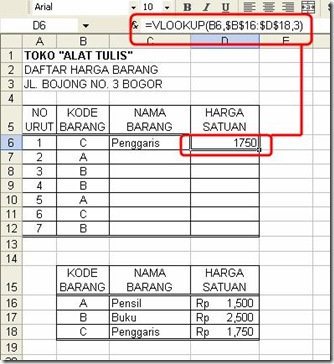 |
Langkah pengisian Harga Satuan
1. Tempatkan penunjuk sel pada sel D6
2. Ketikkan rumusnya :
=VLOOKUP(B6,$B$16:$D$18,3)
3. Copy hasil tersebut sampai data terakhir
Rumus Hlookup
= HLOOKUP(sel yang diuji, tabel ketentuan, nomor index baris)
Contoh Soal 1
Langkah pengisian Nama Barang
1. Tempatkan penunjuk sel pada sel C6
2. Ketikkan rumusnya :
=HLOOKUP(B6,$B$15:$E$16,2)
3. Copy hasil tersebut sampai data terakhir
Contoh Soal 2
Langkah pengisian Harga Satuan
1. Tempatkan penunjuk sel pada sel D6
2. Ketikkan rumusnya :
=HLOOKUP(B6,$B$15:$E$17,3)
3. Copy hasil tersebut sampai data terakhir
Vlookup
Mencari nilai di kolom paling kiri dari suatu tabel, dan kemudian menghasilkan nilai dibaris (row) yang sama dari kolom yang anda tentukan dalam tabel. Gunakan rumus VLOOKUP sama seperti HLOOKUP dimana nilai yang akan Anda cari berada di kolom sebelah kiri dari data yang akan Anda cari. Arti V dalam VLOOKUP adalah "Vertical."
Cara Penulisan (Syntax) • • • 1. 2. 3. 4. VLOOKUP(lookup_value,table_array,col_index_num,range_lookup) Lookup_value adalah nilai yang akan dicari dari kolom pertama di sebuah array/range. Lookup_value dapat berupa nilai atau pun text. Table_array adalah table data atau informasi dari data yang akan kita cari. Jika kita memiliki banyak nilai yang sama dari data yang yang akan kita cari, maka nilai pertamalah yang akan dipakai dan nilainilai berikutnya akan diabakikan. Anda sebaiknya mengurutkan table data sumber secara Ascending apabila Anda menghendaki nilai pertama sesuai urutan yang akan kita ambil/pakai. Nilai dari kolom pertama dari table_array dapat berupa text, nomor, atau nilai logika. Hurup besar maupun huruf kecil sama saja atau tidak dipermalahkan dalam penggunaan rumus ini.
• Col_index_num adalah nomor urut kolom dari tabel data yang kita pakai (table_array) dimana nilai yang akan kita ambil berada pada kolom tersebut. Kolom pertama dari col_index_num memiliki urutan 1 dalam table_array; kolom kedua dari col_index_num memiliki urutan 2 dalam table_array, dan begitu seterusnya. Jika col_index_num kurang dari 1, VLOOKUP akan menghasilkan nilai #VALUE! Atau nilai yang salah (error value); jika col_index_num melebihi jumlah kolom dalam table_array, VLOOKUP akan menghasilkan nilai #REF! atau nilai yang salah pula (error value).
Range_lookup adalah nilai logika yang menentukan apakah Anda menghendaki untuk mencari nilai yang sama persis atau nilai yang mirip sama/hamper sama dari nilai Lookedup_value yang kita tentukan sebelumnya. Jika BENAR, nilai yang sama persis akan dihasilkan. Dengan kata lain, jika nilai yang tepat atau sama persis tidak ditemukan, maka nilai yang lebih besar dari nilai lookup_value akan dihasilkan/diambil. Jika SALAH, VLOOKUP akan mencari nilai yang sama persis atau tepat. Dan jika tidak ditemukan, maka akan manghasilkan nilai #N/A.
Contoh:
Tabel 1
Tabel 2
Metode 1:
Blok atau pilih kolom yang berisi data dari sel B4:D8 Ketik sebuah nama range didalam kotak nama (name box). Sebagai contoh, ketik nama range “kode”, kemudian tekan enter
Name box
Metode 1 (lanjutan)
Pada sel D14, ketik rumus : =VLOOKUP(B14,kode,2,0) Pada sel E14, ketik rumus : =VLOOKUP(B14,kode,2,0) Maka akan menjadi seperti ini :
Metode 2 :
Pada sel D14, ketik rumus : =VLOOKUP(B14,$B$5:$D$9,2,0) Pada sel E14, ketik rumus : =VLOOKUP(b14,$B$5:$D$9,3,0)
HLOOKUP
Pengertian HLOOKUP
Fungsi untuk mencari nilai dalam suatu baris tabel / digunakan untuk membaca tabel horizontal dengan menggunakan nilai kunci perbandingan, serta offset baris yang menunjukkan posisi data yang dibaca di baris tertentu.
Rumus Hlookup
Lookup_value nilai pada sel sebagai kunci yang akan dicari dalam tabel array. Table_array Table dimana tempat data yang akan dicari Row_index_num Baris yang keberapa yang akan dicari. Nilai dari Row_index_num tidak boleh lebih dari jumlah kolom dari data Table_array, jika lebih akan menghasilkan nilai #REF Range_lookup Diisi dengan true(1) atau false(0). Jika diisi dengan true(1), Table_array harus disusun secara urut, oleh sebab itu sebagai amannya menghindari salah mencari data pakai nila false(0)
Contoh :
Metode 1:
Metode 2 :
Blok atau pilih kolom yang berisi data dari sel B6:M8 Ketik sebuah nama range didalam kotak nam (name box). Sebagai contoh, ketik nama range “Data”, kemudian tekan enter
Metode 2 (lanjutan) :
Pada sel C13, kita ketik rumus : =HLOOKUP(B12,kode,2,0) Pada sel D13, kita ketik rumus : =HLOOKUP(B12
Minggu, 21 Februari 2010
Microsoft Access
Microsoft Access (atau Microsoft Office Access) adalah sebuah program aplikasi basis data komputer relasional yang ditujukan untuk kalangan rumahan dan perusahaan kecil hingga menengah. Aplikasi ini merupakan anggota dari beberapa aplikasi Microsoft Office, selain tentunya Microsoft Word, Microsoft Excel, dan Microsoft PowerPoint. Aplikasi ini menggunakan mesin basis data Microsoft Jet Database Engine, dan juga menggunakan tampilan grafis yang intuitif sehingga memudahkan pengguna. Versi terakhir adalah Microsoft Office Access 2007 yang termasuk ke dalam Microsoft Office System 2007.
Microsoft Access dapat menggunakan data yang disimpan di dalam format Microsoft Access, Microsoft Jet Database Engine, Microsoft SQL Server, Oracle Database, atau semua kontainer basis data yang mendukung standar ODBC. Para pengguna/programmer yang mahir dapat menggunakannya untuk mengembangkan perangkat lunak aplikasi yang kompleks, sementara para programmer yang kurang mahir dapat menggunakannya untuk mengembangkan perangkat lunak aplikasi yang sederhana. Access juga mendukung teknik-teknik pemrograman berorientasi objek, tetapi tidak dapat digolongkan ke dalam perangkat bantu pemrograman berorientasi objek.
Daftar isi
[sembunyikan]- 1 Sejarah
- 2 Versi
- 3 Penggunaan
- 4 Fitur
- 5 Pengembangan den
Sejarah
Microsoft merilis Microsoft Access 1.0 pada bulan November 1992 dan dilanjutkan dengan merilis versi 2.0 pada tahun 1993. Microsoft menentukan spesifikasi minimum untuk menjalankan Microsoft Access 2.0 adalah sebuah komputer dengan sistem operasi Microsoft Windows 3.0, RAM berkapasitas 4 megabyte (6 megabyte lebih disarankan) dan ruangan kosong hard disk yang dibutuhkan 8 megabyte (14 megabyte lebih disarankan). Versi 2.0 dari Microsoft Access ini datang dengan tujuh buah disket floppy 3½ inci berukuran 1.44 megabyte.
Perangkat lunak tersebut bekerja dengan sangat baik pada sebuah basis data dengan banyak record tapi terdapat beberapa kasus di mana data mengalami kerusakan. Sebagai contoh, pada ukuran basis data melebihi 700 megabyte sering mengalami masalah seperti ini (pada saat itu, memang hard disk yang beredar masih berada di bawah 700 megabyte). Buku manual yang dibawanya memperingatkan bahwa beberapa kasus tersebut disebabkan oleh driver perangkat yang kuno atau konfigurasi yang tidak benar.
Nama kode (codename) yang digunakan oleh Access pertama kali adalah Cirrus yang dikembangkan sebelum Microsoft mengembangkan Microsoft Visual Basic, sementara mesin pembuat form antarmuka yang digunakannya dinamakan dengan Ruby. Bill Gates melihat purwarupa (prototype) tersebut dan memutuskan bahwa komponen bahasa pemrograman BASIC harus dikembangkan secara bersama-sama sebagai sebuah aplikasi terpisah tapi dapat diperluas. Proyek ini dinamakan dengan Thunder. Kedua proyek tersebut dikembangkan secara terpisah, dan mesin pembuat form yang digunakan oleh keduanya tidak saling cocok satu sama lainnya. Hal tersebut berakhir saat Microsoft merilis Visual Basic for Applications (VBA).
Versi
| Tanggal | Nama versi | Nomor versi | Sistem operasi yang didukung | Versi Microsoft Office |
|---|---|---|---|---|
| 1992 | Microsoft Access 1.1 | 1 | Microsoft Windows | T/A |
| 1993 | Microsoft Access 2.0 | 2 | Microsoft Windows | Microsoft Office 4.3 Professional |
| 1995 | Microsoft Access for Windows 95 | 7 | Microsoft Windows 95 dan Windows NT 3.51 | Microsoft Office 95 Professional |
| 1997 | Microsoft Access 97 | 8 | Microsoft Windows 95/98 dan Windows NT 3.51/NT 4.0 | Microsoft Office 97 Professional |
| 1999 | Microsoft Access 2000 | 9 | Microsoft Windows 98/Me, Windows NT 4.0/2000 | Microsoft Office 2000 Premium dan Office 2000 Professional |
| 2001 | Microsoft Access 2002 | 10 | Microsoft Windows 98/Me, Windows NT/2000/XP | Microsoft Office XP Professional |
| 2003 | Microsoft Access 2003 | 11 | Microsoft Windows 2000 (Service Pack 3 ke atas)/XP (Service Pack 1 ke atas)/Server 2003 | Microsoft Office System 2003 |
| 2007 | Microsoft Office Access 2007 | 12 | Microsoft Windows XP (Service Pack 2)/Server 2003/Vista/Server 2008 (Beta 2 ke atas) |
Penggunaan
Microsoft Access digunakan kebanyakan oleh bisnis-bisnis kecil dan menengah, di dalam sebuah organisasi yang kecil bahkan mungkin juga digunakan oleh perusahaan yang cukup besar, dan juga para programmer untuk membuat sebuah sistem buatan sendiri untuk menangani pembuatan dan manipulasi data. Access juga dapat digunakan sebagai sebuah basis data untuk aplikasi Web dasar yang disimpan di dalam server yang menjalankan Microsoft Internet Information Services (IIS) dan menggunakan Microsoft Active Server Pages (ASP). Meskipun demikian, penggunaan Access kurang disarankan, mengingat telah ada Microsoft SQL Server yang memiliki kemampuan yang lebih tinggi.
Beberapa pengembang aplikasi profesional menggunakan Microsoft Access untuk mengembangkan aplikasi secara cepat (digunakan sebagai Rapid Application Development/RAD tool), khususnya untuk pembuatan purwarupa untuk sebuah program yang lebih besar dan aplikasi yang berdiri sendiri untuk para salesman.
Microsoft Access kurang begitu bagus jika diakses melalui jaringan sehingga aplikasi-aplikasi yang digunakan oleh banyak pengguna cenderung menggunakan solusi sistem manajemen basis data yang bersifat klien/server. Meskipun demikian, tampilan muka Access (form, report, query, dan kode Visual Basic) yang dimilikinya dapat digunakan untuk menangani basis data yang sebenarnya diproses oleh sistem manajemen basis data lainnya, seperti halnya Microsoft Jet Database Engine (yang secara default digunakan oleh Microsoft Access), Microsoft SQL Server, Oracle Database, dan beberapa produk lainnya yang mendukung ODBC.
Fitur
Salah satu keunggulan Microsoft Access dilihat dari perspektif programmer adalah kompatibilitasnya dengan bahasa pemrograman Structured Query Language (SQL); query dapat dilihat dan disunting sebagai statemen-statemen SQL, dan statemen SQL dapat digunakan secara langsung di dalam Macro dan VBA Module untuk secara langsung memanipulasi tabel data dalam Access. Para pengguna dapat mencampurkan dan menggunakan kedua jenis bahasa tersebut (VBA dan Macro) untuk memprogram form dan logika dan juga untuk mengaplikasikan konsep berorientasi objek.
Microsoft SQL Server Desktop Engine (MSDE) 2000, yang merupakan sebuah versi mini dari Microsoft SQL Server 2000, dimasukkan ke dalam Office XP Developer Edition dan dapat digunakan oleh Microsoft Access sebagai alternatif dari Microsoft Jet Database Engine.
Tidak seperti sebuah sistem manajemen basis data relasional yang komplit, Microsoft JET Database Engine tidak memiliki fitur trigger dan stored procedure. Dimulai dari Microsoft Access 2000 yang menggunakan Microsoft Jet Database Engine versi 4.0, ada sebuah sintaksis yang mengizinkan pembuatan kueri dengan beberapa parameter, dengan sebuah cara seperi halnya sebuah stored procedure, meskipun prosesur tersebut dibatasi hanya untuk sebuah pernyataan tiap prosedurnya. Access juga mengizinkan form untuk mengandung kode yang dapat dieksekusi ketika terjadi sebuah perubahan terhadap tabel basis data, seperti halnya trigger, selama modifikasi dilakukan hanya dengan menggunakan form tersebut, dan merupakan sesuatu hal yang umum untuk menggunakan kueri yang akan diteruskan (pass-through dan teknik lainnya di dalam Access untuk menjalankan stored procedure di dalam RDBMS yang mendukungnya.
Dalam berkas Access Database Project (ADP) yang didukung oleh Microsoft Access 2000 dan yang selanjutnya, fitur-fitur yang berkaitan dengan basis data berbeda dari versi format/struktur data yang digunakan Access (*.MDB), karena jenis berkas ini dapat membuat koneksi ke sebuah basis data MSDE atau Microsoft SQL Server, ketimbang menggunakan Microsoft JET Database Engine. Sehingga, dengan menggunakan ADP, adalah mungkin untuk membuat hampur semua objek di dalam server yang menjalankan mesin basis data tersebut (tabel basis data dengan constraints dan trigger, view, stored procedure, dan UDF). Meskipun demikian, yang disimpan di dalam berkas ADP hanyalah form, report, macro, dan modul, sementara untuk tabel dan objek lainnya disimpan di dalam server basis data yang membelakangi program tersebut.
Pengembangan dengan Access
Access mengizinkan pengembangan yang relatif cepat karena semua tabel basis data, kueri, form, dan report disimpan di dalam berkas basis data miliknya (*.MDB). Untuk membuat Query, Access menggunakan Query Design Grid, sebuah program berbasis grafis yang mengizinkan para penggunanya untuk membuat query tanpa harus mengetahui bahasa pemrograman SQL. DI dalam Query Design Grid, para pengguna dapat memperlihatkan tabel basis data sumber dari query, dan memilih field-field mana yang hendak dikembalikan oleh proses dengan mengklik dan menyeretnya ke dalam grid. Join juga dapat dibuat dengan cara mengklik dan menyeret field-field dalam tabel ke dalam field dalam tabel lainnya. Access juga mengizinkan pengguna untuk melihat dan memanipulasi kode SQL jika memang diperlukan.
Bahasa pemrograman yang tersedia di dalam Access adalah Microsoft Visual Basic for Applications (VBA), seperti halnya dalam beberapa aplikasi Microsoft Office. Dua buah pustaka komponen Component Object Model (COM) untuk mengakses basis data pun disediakan, yakni Data Access Object (DAO), yang hanya terdapat di dalam Access 97, dan ActiveX Data Objects (ADO) yang tersedia dalam versi-versi Access terbaru.